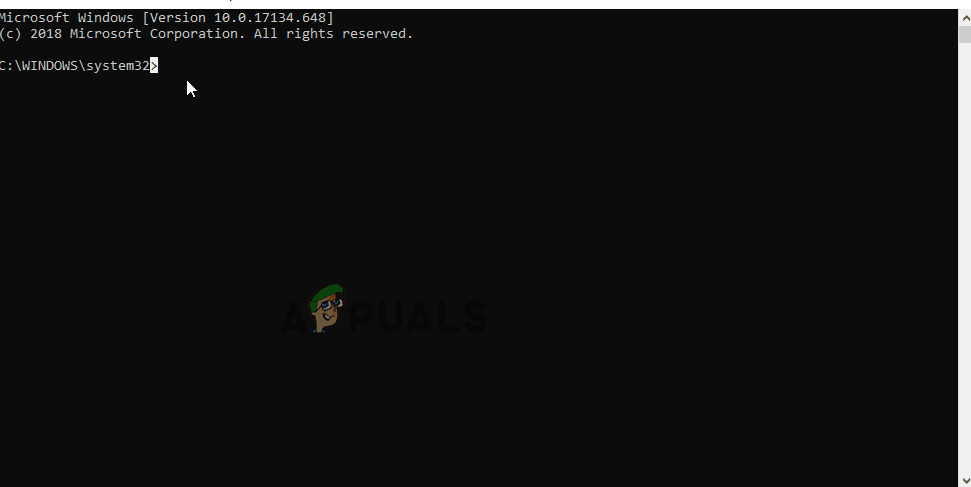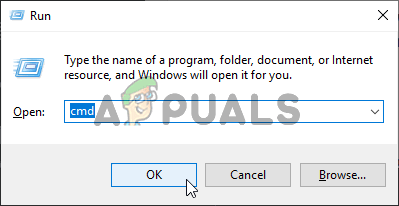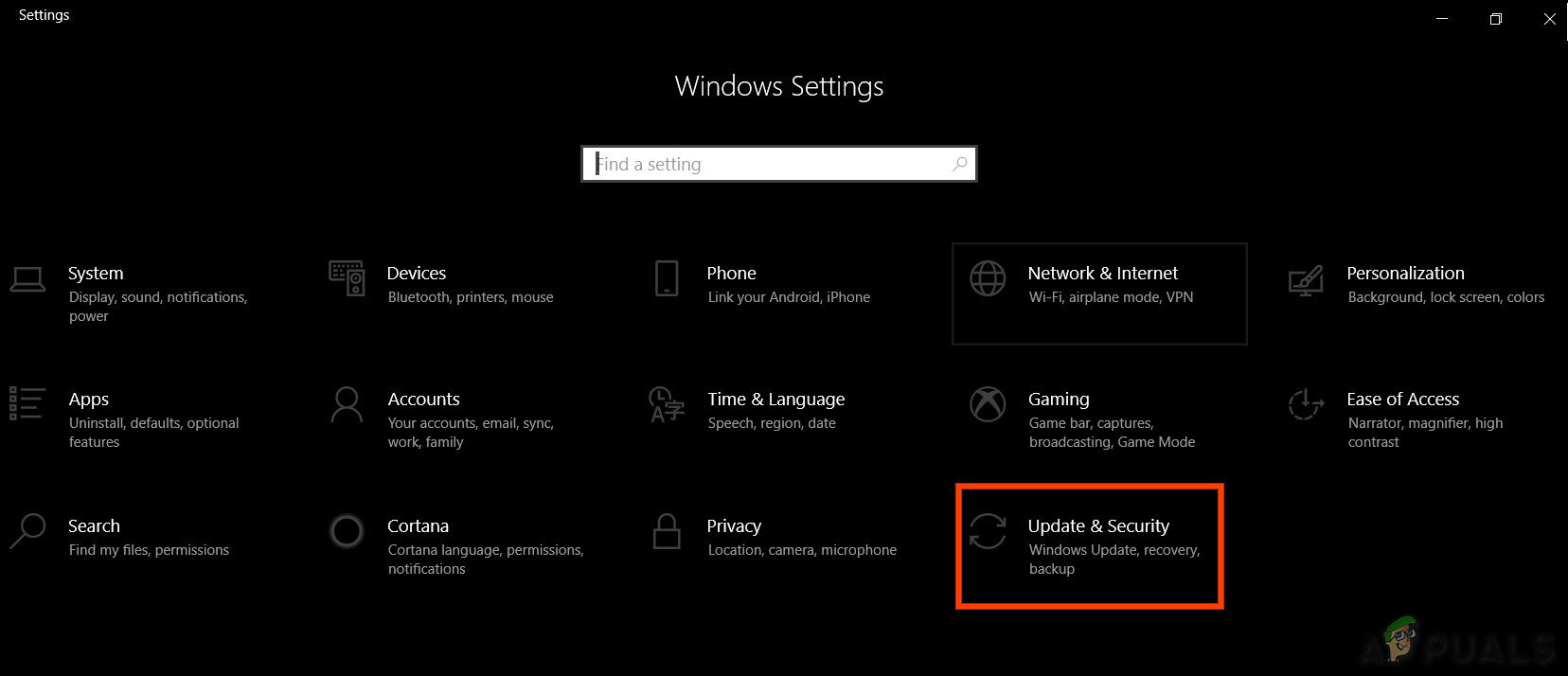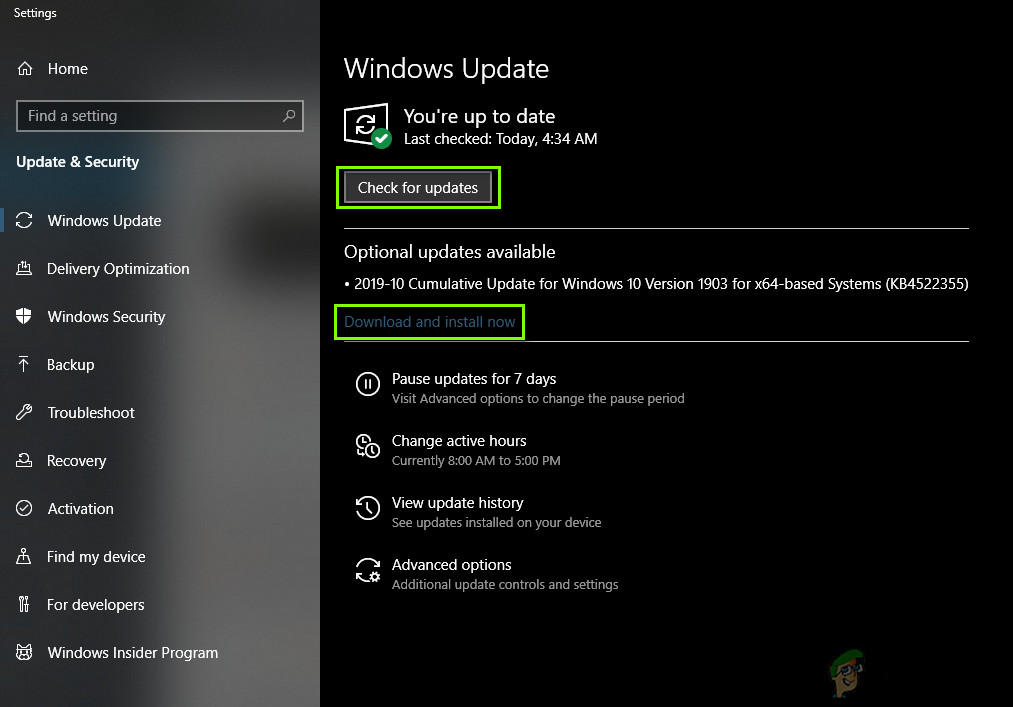ה ' מתכונן להגדרת תצורה של Windows 'נראה תקוע או מופיע זמן רב מדי ב- Windows 7 ו- 10 בזמנים שיש להתקין עדכונים חדשים או כאשר משתמש מתקין מחדש או מבצע התקנה נקייה של Windows. הבעיה נגרמת בדרך כלל על ידי קבצי עדכונים פגומים או לאחר שינוי תקינות הקבצים.

מתכונן להגדרת תצורה של Windows
הסיבות
מצאנו שהגורמים הבסיסיים הם:
- חסרים קבצים: במקרים מסוימים, ייתכן שחלק מהקבצים מהעדכון חסרים או שהם פגומים במהלך תהליך ההתקנה שבגללו מופעלת השגיאה. אפשרות זו היא כי בעת התקנת Windows, ההתקנה דילגה על כמה קבצים או שהיא הופסקה עקב נחשול מתח וזה מנע את התקנתם של כל הקבצים כהלכה.
- שגיאת דיסק: יתכן גם ששגיאות דיסק מסוימות מנעו מההתקנה להתקין את Windows בצורה נכונה ולא ניתן היה להשלים את תהליך ההתקנה בצורה יעילה. שגיאות דיסק יכולות להיווצר בגלל משאבי דיסק לא מסודרים או בגלל נוכחותם של קבצי יומן פגומים. שגיאות דיסק אלה יכולות להשפיע על כל משאבי הדיסק ולגרום לבעיות התקנה.
- תקלה: לפעמים, במהלך ההתקנה של Windows, החלק בהגדרה עלול להיתקל בתקלות שבגללו הוא יכול להיתקע בשלב מסוים. תקלה זו עלולה להיגרם בגלל מספר סיבות וניתנת לביטול בקלות.
סוג פתרון לפני:
חשוב שלפני שנפתור בעיה זו, נוכל להגיע למסך הכניסה ולהשתמש בחשבון שלנו. ראשית כל, חשוב שתמתין לפחות 30 דקות לפני שתנסה להמשיך עם המדריך למטה. לעתים קרובות, Windows יכול לקחת הרבה זמן להקמת שירותים חיוניים ולהתקנת תכונות חשובות. אם זה לא עובד, מומלץ ללחוץ לחיצה ארוכה על כפתור ההפעלה של המחשב כך שהוא יכול להיכבות במהלך ' מתכונן לתצורה או לחצו 'Ctrl' + 'הכל' + 'של ה' כדי לפתוח את הגדרות החירום ולחץ על ה- 'כּוֹחַ' כפתור ובחר את 'אתחול' אוֹפְּצִיָה. לאחר מכן, לחץ שוב על לחצן ההפעלה כדי להפעיל את המחשב. הקפד לבחור את 'הפעל את Windows בדרך כלל ” אפשרות לגרום לחלונות להתחיל באופן רגיל ואז להמשיך בתהליך הכניסה. ה ' מתכונן לתצורה המסך עשוי להופיע שוב אך בסופו של דבר הוא ייעלם ויש צורך לנקוט בצעדים מסוימים בכדי להבטיח כי Windows הותקן כהלכה ללא שגיאות.
כיצד לתקן את ההכנות להגדרת תצורה של Windows
פתרון 1: הפעלת סריקת SFC
An סריקת SFC יכול לבדוק ולזהות כל בעיה במנהלי ההתקנים, בחתימה או בכל קבצי מחשב חשובים אחרים. לכן, בשלב זה, אנו נפעיל סריקת SFC כדי לקבוע אם יש בעיה ב- FIles של Windows. בשביל זה:
- ללחוץ 'חלונות' + 'R' כדי לפתוח את הפקודת הפעלה.
- הקלד 'Cmd' ולחץ 'מִשׁמֶרֶת' + 'Ctrl' + 'להיכנס' לספקהרשאות ניהול.
- הקלד את הפקודה הבאה ולחץ 'להיכנס'.
sfc / scannow
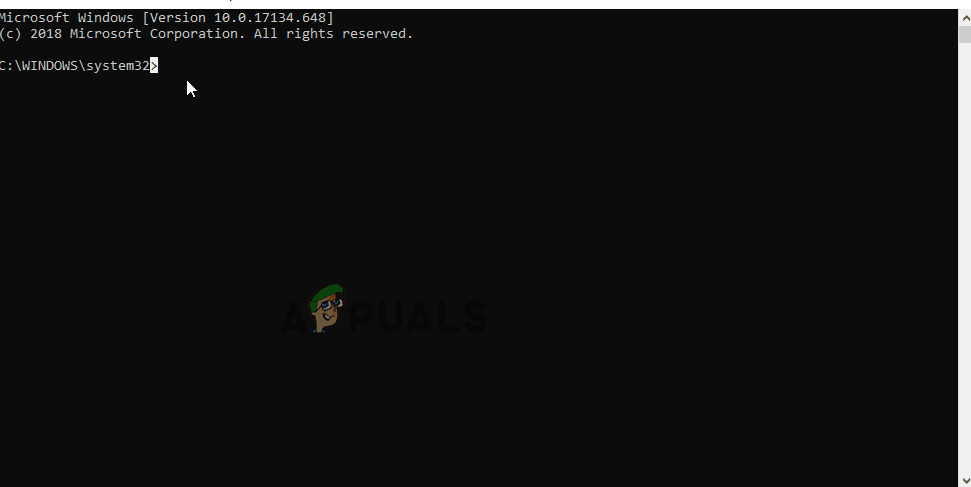
הקלדת 'sfc / scannow' בשורת הפקודה.
- חשבון כדי לראות אם הבעיה נמשכת לאחר הסריקה
פתרון 2: הפעלת סריקת ChkDisk
במקרים מסוימים, אם ישנן שגיאות דיסק המשויכות למחשב שלך, ייתכן שתמנע התקנת תוכנה חשובה במחשב שלך. לכן, בשלב זה, נפעיל א סריקת chkdisk כדי לאתר ולבטל שגיאות בדיסק. בשביל זה:
- ללחוץ 'חלונות' + 'R' כדי לפתוח את הפקודת הפעלה.
- הקלד 'Cmd' ולחץ 'מִשׁמֶרֶת' + 'Ctrl' + 'להיכנס' לספק הרשאות ניהול.
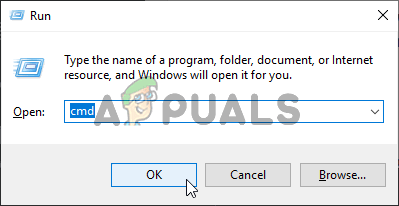
פתיחת שורת הפקודה
- הקלד את הפקודה הבאה ולחץ 'להיכנס'.
chkdsk
- המתן עד לסיום הסריקה ובדוק אם הבעיה נמשכת.
פתרון 3: עדכון Windows במצב בטוח
אם סריקות אלה אינן יכולות לקבוע את הבעיה עבורך והמחשב לוקח יותר מדי זמן להתחבר לחשבונך, אנו ממליצים לבצע אתחול נקי ולהשבית כל אנטי-וירוס של צד שלישי לַחֲלוּטִין. לאחר מכן, בצע את השלבים הבאים.
- לאחר הפעלת המחשב באתחול נקי, לחץ על 'חלונות' + 'אני' כפתור לפתיחת ההגדרות.
- הקלק על ה 'עדכון וביטחון ' לחץ ולחץ על 'עדכון חלונות' אפשרות בצד שמאל.
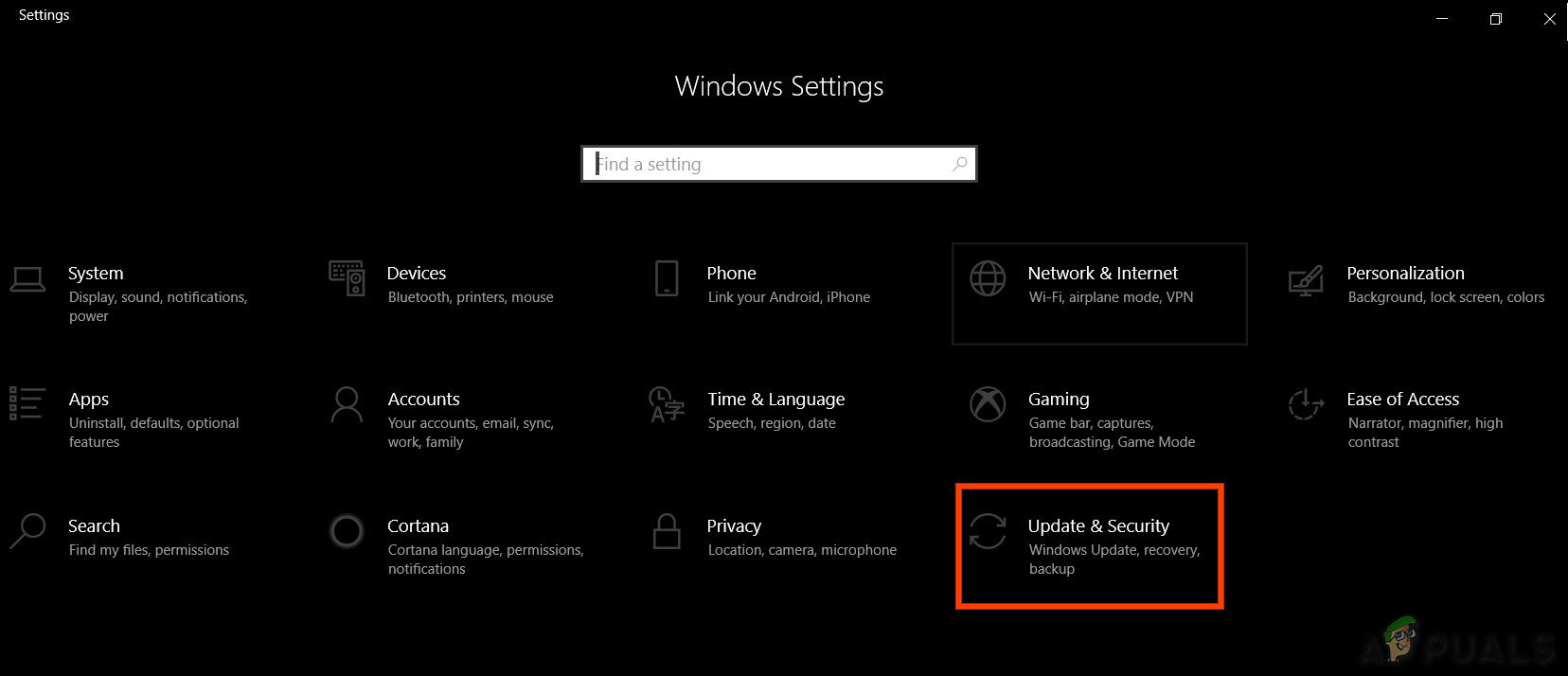
לחיצה על עדכון ואבטחה בהגדרות Windows
- בחר את 'בדוק עדכונים' אפשרות וחכה שהמחשב יסרוק אחר עדכונים חדשים.
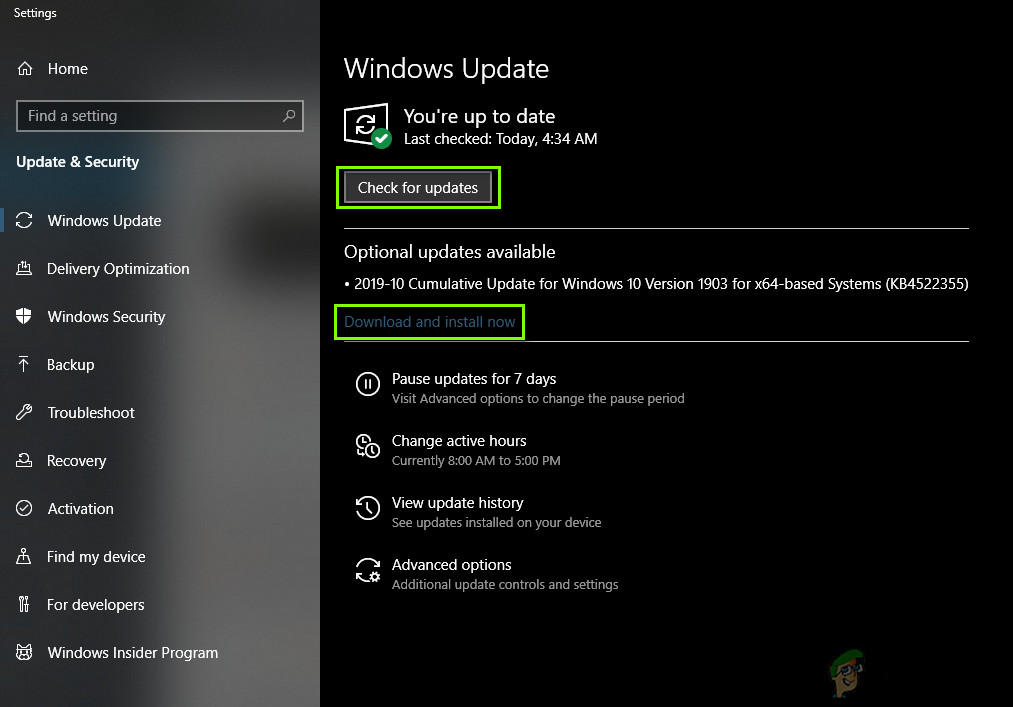
מחפש עדכונים
- הקלק על ה 'להתקין' אפשרות לאחר סיום הסריקה.
- חשבון כדי לראות אם העדכונים מיושמים בהצלחה.
הערה: אם העדכון נכשל, בדוק אם אתה נתקל בבעיות בזמן התקנת עדכון מסוים ונסה הסר התקנה זה. יתר על כן, אתה יכול לדחות את תהליך העדכון עד שגרסה יציבה יותר תידחק החוצה.
פתרון 4: ביצוע איפוס
במקרים מסוימים, אם אינך מצליח להתחבר ל- Windows, תוכל לבצע שחזור מערכת כדי לבדוק אם זה עוזר. על מנת לעשות זאת:
- הפעל מחדש את המחשב ולחץ שוב ושוב על 'F11' מפתח בעת ההפעלה.
- זה אמור לפתוח את אפשרויות השחזור המתקדמות, לחץ על 'פתרון בעיות' אפשרות ובחר 'מִתקַדֵם'.
- בחר באפשרויות המתקדמות 'שחזור מערכת' ולחץ על שחזור שברצונך לבחור.
- עקוב אחרי על המסך מבקש להתחיל את השחזור ולהמתין להשלמתו.
- חשבון כדי לראות אם הבעיה נמשכת לאחר השלמת השחזור.
הערה: אם אינך מצליח לתקן את הבעיה בדרך זו ואינך יכול עדיין לבצע את העדכון, בצע עדכון מלא התקנה נקייה של Windows 10.
3 דקות קריאה